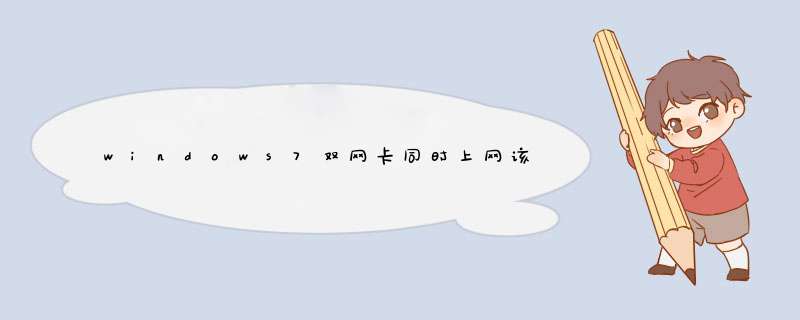
设置双网卡同时上网而且互不影响,其实只要把2个网卡的活跃度(跃点数)调成一样,这样就可以同时上网,并加快上网速度。
具体的设置方法如下:
1、首先鼠标右击任务栏右下角的网络图标,选择“打开网络和共享中心”
2、点击更改适配器,接着双击打开本地连接d出本地连接界面
3、在本地连接界面,点击“属性”按钮
4、在打开的属性界面中,选择TCP/IPv4,再点击“属性”按钮
5、在d出的Internte 协议版本 4 (TCP/IPv4)属性界面,点击右下方的“高级(V)”
6、接着在d出来的设置界面中,在“ip设置”选项卡下的最下方中,将接口跳跃数设置为20,点击“确定”保护退出即可
共享网络的设置方法和 *** 作步骤如下:
1、首先,可以按下键盘上的“
win + R”组合键快捷方式,或在开始菜单中单击“运行”来打开窗口,如下图所示,然后进入下一步。
2、其次,完成上述步骤后,输入“ cmd”命令,然后单击“确定”按钮,如下图所示,然后进入下一步。
3、接着,完成上述步骤后,在打开的dos命令行窗口中输入“
netsh wlan set hostednetwork mode = allow ssid = mytest key =
12345678”。其中ssid是无线网络名称,key是密码,然后按Enter键确认,如下图所示,进入下一步。
4、然后,完成上述步骤后,单击桌面右下角的网络图标,然后在出现的选项中单击“打开网络和共享中心”选项,如下图所示,然后进入下一步。
5、随后,完成上述步骤后,在打开的页面中单击“更改适配器设置”按钮,如下图所示,然后进入下一步。
6、接着,完成上述步骤后,可以在“网络连接”页面上看到另一个“无线网络连接2”图标,这是一个虚拟连接,如下图所示,然后进入下一步。
7、然后,完成上述步骤后,建立无线网络共享,右键单击无线网络以选择“属性”选项,如下图所示,然后进入下一步。
8、随后,完成上述步骤后,在本地连接中选择一个无线网络,以便通过共享进行无线Internet访问。这里选择“无线网络连接2”,以允许“无线网络连接2”通过本地连接连接到Internet网络,
,如下图所示,然后进入下一步。
9、接着,完成上述步骤后,需要使用命令启动无线网络,以管理员身份输入“ netsh wlan start hostednetwork”并按回车键确认,如下图所示,然后进入下一步。
10、最后,完成上述步骤后,可以看到刚刚在无线网络连接中创建的wifi热点,并且可以在连接到该wifi后直接上网,如下图所示。这样,问题就解决了。
打开我的电脑→控制面板→网络和拨号连接(或直接在桌面上打开网上邻居属性),可以看到其中多了两个本地连接图标,系统将其识别为“本地连接1”和“本地连接2”。
1.对本地连接1进行设置:打开“本地连接1”的属性,可以看到,此连接所用的网卡(EL520TX),以及连接所使用的网络组件(客户,服务,协议等)。一般来说,以下组件是必不可少的:Microsoft网络客户端(客户),Microsoft网络的文件和打印机共享(服务),Internet协议(TCP/IP)。如果以上组件缺少或还需要其他的网络组件,可以直接选“安装”来添加。
2.选择Internet协议(TCP/IP),点属性,进入TCP/IP协议的属性设置窗口。关于TCP/IP协议的属性设置,有一点需要说明的就是不同的TCP/IP协议应有不同的设置。比如,用于ADSL共享的外部接入网关(即此网卡所接的网线是ADSL外部接入)的设置为:
IP地址:202,18,04,57,子网掩码:255,255,255,0,默认网关:202,18,111,21,DNS(域名服务器):202,18,111,21
注意,此处的IP地址、子网掩码、网关和DNS服务器等设置,由当地ISP(一般来说是当地的电信局)提供,具体情况应向他们咨询。这里的设置仅做参考。
3.然后是“本地连接2“的设置。此连接用的网卡是内网卡EL539TX,也就是说这个连接是同内部局域网相连的。其TCP/IP属性设置如下:
IP地址:192,168,0,1,子网掩码:255,255,255,0,网关为空,DNS服务器为:202,96,134,133
好了,说了这么多,关于一机双网卡的安装和设置总算是讲完了。当然,对于一些具体应用,其完全设置当然不是这么简单,比如ADSL共享上网吧,设置双网卡后,还需要使用代理服务器软件或Win9X和Win2000系统所带的网络附件“Internet连接共享”,这些也都是需要设置的。
欢迎分享,转载请注明来源:内存溢出

 微信扫一扫
微信扫一扫
 支付宝扫一扫
支付宝扫一扫
评论列表(0条)